
Zmiana strony głównej działa tak samo na komputerach Mac i PC.
Źródło obrazu: Zrzut ekranu dzięki uprzejmości Mozilli.
Jeśli zwykle wchodzisz na tę samą stronę, na przykład Google, za każdym razem, gdy uruchamiasz przeglądarkę internetową, możesz zaoszczędzić sobie kilku naciśnięć klawiszy każdego ranka, ustawiając Google jako stronę główną przeglądarki. Proces różni się w zależności od używanej przeglądarki. Od momentu publikacji, jeśli używasz przeglądarki Google Chrome lub Mozilla Firefox, instrukcje działają tak samo na komputerach Mac i komputerach z systemem Windows.
Jeśli zastanawiasz się, co się stało z iGoogle, dostosowywalna strona główna Google została wycofana w 2013 roku.
Wideo dnia
Internet Explorer
Krok 1

Wejdź na Google.com w Internet Explorerze.
Źródło obrazu: Zrzut ekranu dzięki uprzejmości firmy Microsoft.
Wejdź na Google.com za pomocą Internet Explorera.
Jeśli jesteś poza Stanami Zjednoczonymi, wpisanie „Google.com” w pasku adresu może spowodować przejście do krajowej domeny Google, takiej jak Google.ca w Kanadzie lub Google.co.uk w Wielkiej Brytanii. Łącze w prawym dolnym rogu okna umożliwia przełączanie się między domeną Twojego kraju a Google.com.
Krok 2

Wybierz „Opcje internetowe” z menu.
Źródło obrazu: Zrzut ekranu dzięki uprzejmości firmy Microsoft.
Kliknij ikonę "Menu" w prawym górnym rogu okna. Wybierz "Opcje internetowe" z rozwijanego okna.
Krok 3

Kliknij przycisk „Użyj bieżącego”.
Źródło obrazu: Zrzut ekranu dzięki uprzejmości firmy Microsoft.
Kliknij kartę „Ogólne”, a następnie kliknij przycisk „Użyj bieżącego”. Kliknij „Zastosuj”. Za każdym razem, gdy uruchomisz Internet Explorer, automatycznie otworzy się strona wyszukiwania Google.
Safari
Krok 1

Wybierz „Preferencje” z menu Safari.
Źródło obrazu: Zrzut ekranu dzięki uprzejmości Apple.
Otwórz Safari na dowolnym komputerze Mac i wejdź na Google.com. Kliknij menu „Safari” i wybierz „Preferencje”.
Krok 2

Kliknij „Ustaw na bieżącą stronę”.
Źródło obrazu: Zrzut ekranu dzięki uprzejmości Apple.
Kliknij kartę „Ogólne”, a następnie kliknij przycisk „Ustaw na bieżącą stronę”. Alternatywnie możesz wpisać adres URL w polu tekstowym Strona główna.
Krok 3
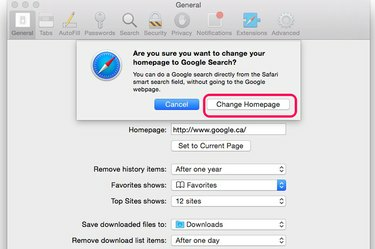
Kliknij „Zmień stronę główną”.
Źródło obrazu: Zrzut ekranu dzięki uprzejmości Apple.
Kliknij przycisk „Zmień stronę główną”, a następnie zamknij okno Preferencje. Za każdym razem, gdy otworzysz Safari, przeniesie Cię do Google.com, Twojej nowej strony głównej.
Chrom
Krok 1

Wybierz "Ustawienia" z przycisku Menu.
Źródło obrazu: Zrzut ekranu dzięki uprzejmości Google.
Otwórz Google Chrome na komputerze Mac lub PC. Kliknij ikonę "Menu" w prawym górnym rogu, a następnie kliknij "Ustawienia".
Krok 2

Wybierz „Otwórz określoną stronę lub zestaw stron”.
Źródło obrazu: Zrzut ekranu dzięki uprzejmości Google.
Kliknij przycisk radiowy „Otwórz określoną stronę lub zestaw stron”. Po wybraniu tej opcji kliknij znajdujący się obok niej link „Ustaw strony”.
Krok 3
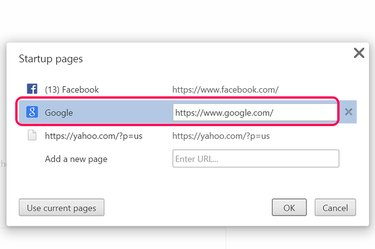
Kliknij „Google.com” i „OK”.
Źródło obrazu: Zrzut ekranu dzięki uprzejmości Google.
Wybierz „Google.com” z listy otwartych stron i kliknij „OK”. Pamiętaj, że jeśli klikniesz przycisk „Użyj bieżących stron”, to Chrome otworzy każdą z wymienionych stron przy każdym uruchomieniu przeglądarki internetowej – więc nie wybieraj tej opcji, jeśli chcesz tylko otwierać Google.
Firefox
Krok 1
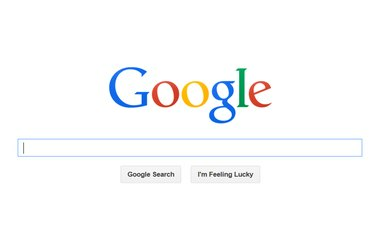
Przejdź do Google.com w Firefoksie.
Źródło obrazu: Zrzut ekranu dzięki uprzejmości Mozilli.
Przejdź do Google.com w Mozilla Firefox. Proces ustawiania strony głównej w Firefoksie jest taki sam na komputerach PC i Mac.
Krok 2
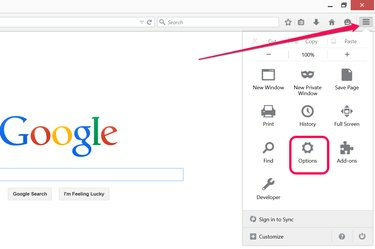
Wybierz „Opcje” z menu.
Źródło obrazu: Zrzut ekranu dzięki uprzejmości Mozilli.
Kliknij przycisk "Menu" w prawym górnym rogu okna Firefoksa. Kliknij ikonę „Opcje” w menu rozwijanym.
Krok 3

Wybierz „Użyj bieżącej strony” jako nową stronę główną przeglądarki Firefox.
Źródło obrazu: Zrzut ekranu dzięki uprzejmości Mozilli.
Kliknij kartę „Ogólne”, a następnie wybierz „Pokaż moją stronę główną” z menu Kiedy Firefox się uruchamia. Kliknij przycisk „Użyj bieżącej strony”. Po kliknięciu przycisku „OK” Firefox otwiera Google przy każdym uruchomieniu przeglądarki internetowej.
Wskazówka
Aby ustawić Wiadomości Google jako swoją stronę główną, odwiedź https://news.google.com i postępuj zgodnie z instrukcjami dla swojej przeglądarki.
Jeśli wolisz klasyczny interfejs Google, użyj https://www.google.com/webhp? Complete=0&hl=en jako adres strony głównej.




